Algunos usuarios experimentan errores en los sistemas Windows 11/10, por ejemplo, bloqueos de las aplicaciones, fallos de los gráficos, pantallazos negros inesperados o arranques lentos o bloqueos al arrancar. Si tu problema está relacionado con los archivos del sistema o con los archivos de inicio de Windows, puedes probar a utilizar el sistema para solucionarlo.
A continuación, te vamos a explicar 5 métodos de reparar Windows 11/10 con el Símbolo del sistema.
Cómo Acceder Al Símbolo Del Sistema
Puedes acceder al Símbolo del sistema de distintas maneras, según puedas o no iniciar Windows 11.
Caso 1: se puede iniciar Windows 11/10 con normalidad
Paso 1: escribir Símbolo del sistema en el recuadro de búsqueda que dice Buscar en.
Paso 2: en el panel de la derecha, elige la opción Ejecutar como administrador.
Caso 2: no se puede iniciar Windows 11/10 con normalidad
Paso 1: arrancar el ordenador desde un medio de instalación de Windows.
Paso 2: elegir la opción Reparar este equipo.
Paso 3: elige Solucionar problemas > Opciones avanzadas > Símbolo del sistema.
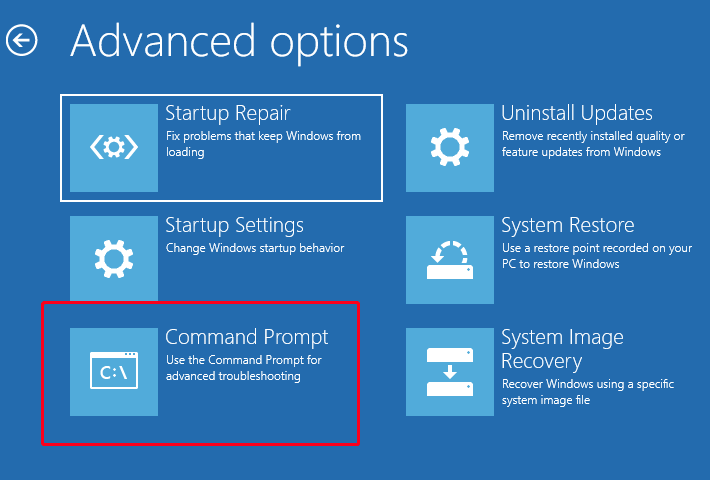
Cómo reparar Windows 11/10 con el símbolo del sistema
Método 1: con CHKDSK
ScanDisk Repair (conocido más comúnmente como CHKDSK) es una herramienta básica para supervisar la salud de tus unidades de disco en sistemas Windows. Esta es una herramienta utilizada principalmente para acelerar el sistema operativo Windows y también para reparar los discos duros. Aquí tenemos cómo reparar Windows 11 con esta herramienta.
Paso 1: iniciar el símbolo del sistema como administrador.
Paso 2: escribir chkdsk f: /f /x /r y presionar intro (f: se refiere a la unidad f y puedes sustituir esta letra según tu caso en particular). A continuación, el equipo empezará a buscar los errores y a reparar los que encuentre.
Método 2: con el comando SFC
SFC (System File Checker) se encarga de comprobar la integridad de los archivos protegidos del sistema. Si encuentra que algunos de estos archivos se encuentran dañados o faltan, SFC los sustituirá por las versiones correctas que están ubicadas en C:\Windows. Sigue los pasos a continuación para ejecutar comandos SFC correctamente:
Paso 1: iniciar el símbolo del sistema como administrador.
Paso 2: introduce sfc /scannow y presiona intro. Este proceso puede llevar mucho tiempo, sólo tienes que esperar pacientemente.
Método 3: con el comando DISM
Windows 10/11 tiene una utilidad de línea de comandos que se llama DISM (Deployment Image Servicing and Management). El comando DISM se utiliza para reparar y preparar las imágenes de Windows, incluyendo de la instalación de Windows, del entorno de recuperación de Windows y Windows PE.
Paso 1: iniciar el símbolo del sistema como administrador.
Paso 2: introduce los siguientes comandos y ve presionando la tecla intro después de cada uno de ellos.
- Dism /Online /Cleanup-Image /CheckHealth
- Dism /Online /Cleanup-Image /ScanHealth
- Dism /Online /Cleanup-Image /RestoreHealth
Método 4: con Bootrec.exe
Si tienes problemas al iniciar Windows 11/10, la herramienta bootrec.exe es útil para solucionarlos casi siempre. Windows llevará a cabo un análisis automático e intentará volver a construir el archivo BCD.
Paso 1: abrir el símbolo del sistema como administrador.
Paso 2: introducir los siguientes comandos en orden y presionar intro después de cada uno.
- bootrec.exe
- BOOTREC /FIXMBR
- BOOTREC /FIXBOOT
- BOOTREC /RebuildBcd
Método 5: con Rstrui.exe
También puedes restaurar Windows 10/11 a un estado anterior siempre que tengas activada la función Restaurar sistema con Rstrui.exe. Aquí tenemos los pasos:
Paso 1: iniciar el símbolo del sistema como administrador.
Paso 2: introduce rstrui.exe y presiona la tecla intro.
Paso 3: a continuación, puedes utilizar el punto de restauración recomendado o elegir otro punto de restauración.
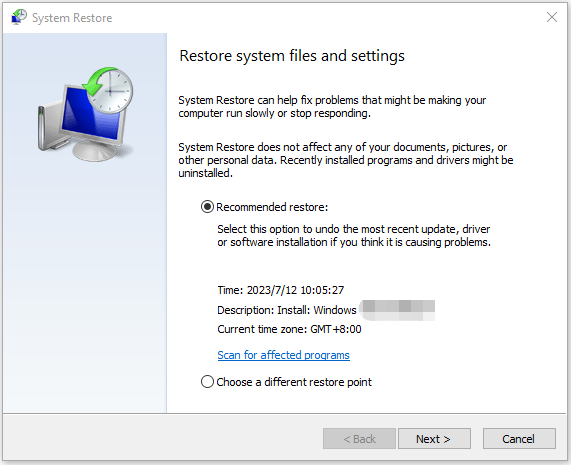
Paso 4: seguir las instrucciones que aparecen en pantalla para terminar con los pasos.
Método 6: con el comando de reinicio del sistema
También puedes restablecer tu PC utilizando el comando de restablecer sistema. Esto conservará tus datos y borrará todas las aplicaciones y programas, excepto las preinstaladas.
Paso 1: iniciar el símbolo del sistema como administrador.
Paso 2: introduce systemreset -cleanpc y presiona intro.
Qué hacer tras reparar Windows 11/10
Después de reparar Windows 11/10, ¿qué hacer? Es muy recomendable crear una imagen del sistema, porque esta es una buena manera de proteger tu PC y te permite reparar Windows 11/10.
Por ello, si queremos crear una imagen del sistema, un software profesional de copia de seguridad para Windows, como MiniTool ShadowMaker, es una excelente elección. Puedes hacer copias de seguridad del sistema operativo, de discos completos, particiones, archivos y carpetas. Además, también permite restablecer el ordenador a un estado utilizando una imagen del sistema que hayas creado antes, o clonar el SO a un SSD sin perder datos.
MiniTool ShadowMaker TrialHaz clic para Descargar100%Limpio y seguro
Paso 1: ejecutar MiniTool ShadowMaker tras instalarlo.
Paso 2: ve a la sección de la Copia de seguridad y no tendrás que elegir nada, porque las particiones del sistema ya han sido seleccionadas por defecto.
Paso 3: luego, elige el DESTINO para seleccionar la ubicación en la que quieres almacenar el archivo de la imagen del sistema.
Paso 4: para terminar, haz clic en el botón Hacer copia de seguridad ahora para dar comienzo a la tarea de la copia de seguridad de inmediato.
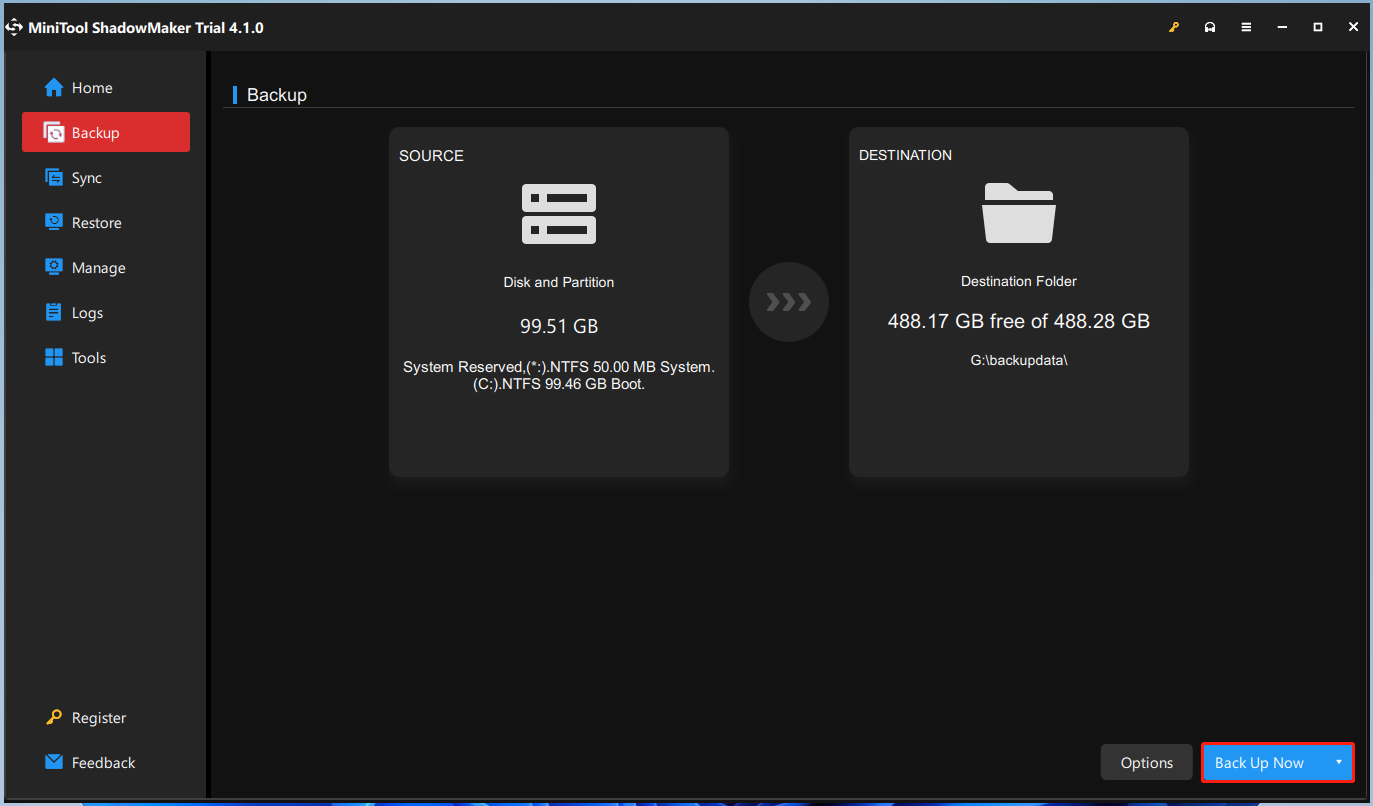
Conclusión
Resumiendo, en este artículo te hemos guiado por el proceso de reparar Windows 11/10 con el símbolo del sistema. Tras reparar Windows 11/10, lo mejor es crear una imagen del sistema para proteger tu equipo. Por otra parte, si tienes cualquier problema con MiniTool ShadowMaker, no dudes en contactar con nosotros por medio del correo electrónico [email protected] y te contestaremos lo antes como sea posible.

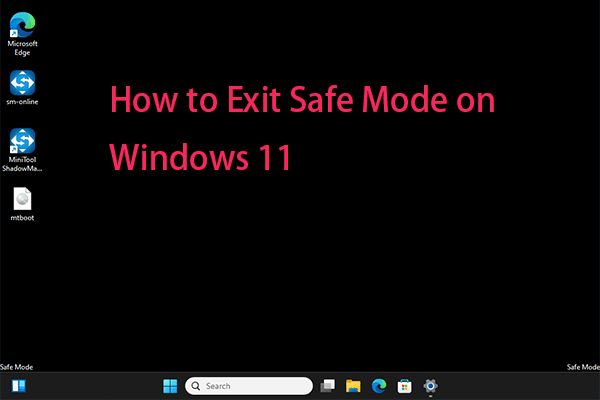
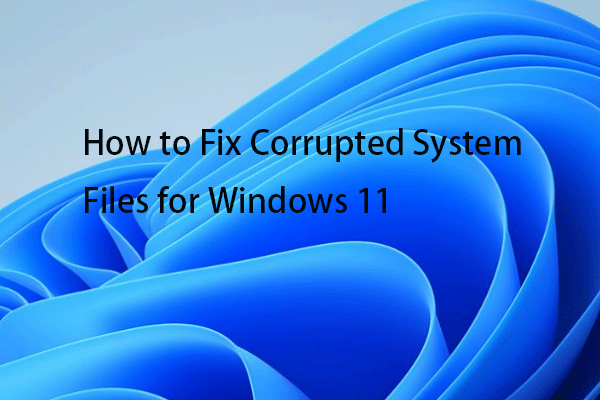
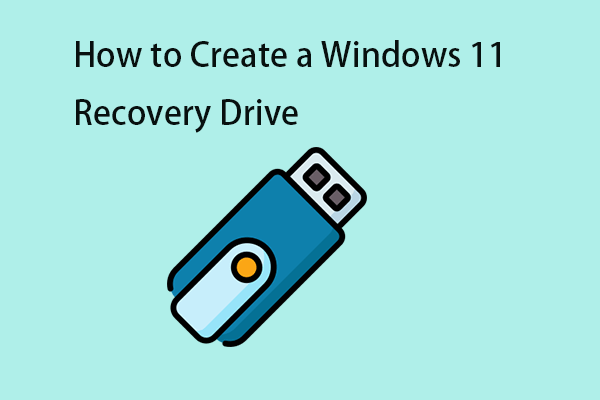
Comentarios del usuario :